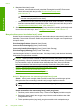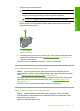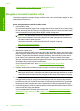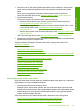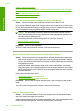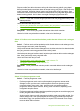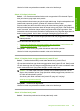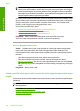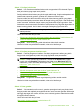User Guide
“Menggunakan mode cadangan tinta” pada halaman 74
Mengatasi masalah kualitas cetak
Jika Anda mengalami masalah dengan kualitas cetak, coba solusi dalam bagian ini dan
amati panduan berikut ini.
Untuk menyelesaikan masalah kualitas cetak
1. Periksa kartrij cetak
HP merekomendasikan agar Anda mengggunakan kartrij cetak HP asli. Kartrij cetak
HP asli dirancang dan diuji dengan menggunakan printer HP untuk membantu Anda
untuk memberikan hasil yang hebat dengan mudah setiap saat.
Catatan HP tidak dapat menjamin kualitas dan keandalan pasokan non-HP.
Servis atau perbaikan printer yang diperlukan akibat penggunaan pasokan non-
HP tidak tercakup dalam garansi.
Jika Anda yakin telah membeli kartrij tinta HP yang asli, kunjungi:
www.hp.com/go/anticounterfeit
Untuk informasi lebih lanjut, baca “Mengganti kartrij cetak” pada halaman 71.
2. Memeriksa tingkat tinta.
Jika Anda memasang kartrij cetak yang diisi atau diproduksi ulang, atau kartrij yang
telah digunakan pada printer lain, indikator tingkat tinta akan tidak akurat atau tidak
tersedia. Tingkat tinta disediakan sebagai perkiraan. Saat tinta kartrij cetak benar-
benar habis, hasil cetak akan pudar atau bergaris. Selama kualitas cetak dapat
diterima, tidak ada alasan untuk mengganti kartrij cetak. Peringatan tinta hampir habis
disediakan hanya untuk tujuan perencanaan.
Untuk informasi lebih lanjut, baca “
Memeriksa tingkat tinta yang tersisa”
pada halaman 71.
3. Pastikan Anda telah mematikan produk dengan menekan tombol Nyala.
Perhatian Jangan mematikan produk dari stop kontak atau dengan mencabut
kabel listrik dari produk. Jika Anda mematikan produk dengan tidak benar, tempat
cetak tidak akan kembali ke posisi yang benar dan kartrij cetak dapat mengering.
4. Untuk mendapatkan kualitas cetak terbaik, HP merekomendasikan untuk
menggunakan kertas HP yang khusus dirancang untuk jenis proyek yang dicetak
berserta tinta asli HP. Kertas HP dan tinta HP dirancang secara khusus agar dapat
berfungsi bersama dengan baik untuk menghasilkan hasil yang berkualitas tinggi.
5. Periksa pengaturan produk emastikan bahwa mode cetak dan pilihan kertas sesuai
untuk kertas dan tugas pencetakan.
Untuk mendapatkan informasi lebih lanjut, baca “
Menetapkan jenis kertas untuk
pencetakan” pada halaman 33 dan “Memilih kertas untuk mencetak dan menyalin”
pada halaman 21.
Bab 12
100 Mengatasi masalah
Mengatasi masalah